Восстановите все данные с ваших устройств iOS, из резервной копии iTunes и iCloud.
Не удаётся загрузить Snapchat на iPhone: 5 способов помочь вам загрузить его снова
Если вы случайно обнаружили сообщение о том, что вы не можете загрузить Snapchat на свой iPhone из App Store, и вы не знаете, что делать. Существуют разные причины, вызывающие эту проблему, вы можете не знать, что это, поэтому вы не можете решить ее. Сделайте вдох, в этой статье есть 5 решений для вас. Даже если вы не знаете точной причины, по которой вы не можете загрузить Snapchat на свой iPhone, вам будет рекомендовано универсальное программное обеспечение для решения.
Список гидов
Универсальный способ решения проблемы, из-за которой вы не можете загрузить Snapchat на iPhone 4 различных решения по умолчанию для невозможности загрузить Snapchat на iPhone Часто задаваемые вопросы о невозможности загрузить Snapchat на iPhoneУниверсальный способ решения проблемы, из-за которой вы не можете загрузить Snapchat на iPhone
Есть много причин, по которым вы не можете загрузить Snapchat на свой iPhone. Если вы не знаете точную причину, 4Easysoft восстановление данных iPhone будет рекомендовано вам. Это программное обеспечение может стать вашим универсальным решением для любых проблем с iPhone. Оно может обнаружить проблему на вашем iPhone, что спасет вас много раз, когда вы не знаете причину своей проблемы. И всего несколько щелчков могут исправить более 50 проблем на вашем iPhone, чтобы вы могли нормально загрузить Snapchat.

Автоматически выявляйте проблемы на вашем iPhone, чтобы не тратить время на проверку.
Сделайте резервную копию своих данных на случай, если возникнет проблема, которую можно будет решить только путем восстановления системы.
Восстановите все данные, даже если вы уже удалили Snapchat.
Поддержите функцию предварительного просмотра для ваших фотографий Snapchat, если вы хотите сделать резервную копию или восстановить их.
100% Безопасный
100% Безопасный
Вот шаги для решения проблемы «Вы не можете загрузить Snapchat на iPhone»:
Шаг 1Запуск 4Easysoft восстановление данных iPhone и нажмите кнопку Восстановление системы iOS кнопку на главном экране. Затем вам необходимо подключить ваше iOS-устройство к компьютеру через USB-кабель. После этого нажмите кнопку Начинать кнопку, чтобы программа автоматически обнаружила ваше устройство.

Шаг 2Информация о вашем устройстве будет указана на главном экране. Вы можете нажать кнопку Бесплатное быстрое исправление кнопку, чтобы исправить некоторые простые проблемы, такие как проблемы с сетью или некоторые неправильные настройки, которые приводят к тому, что вы не можете загрузить Snapchat на свой iPhone. Если есть более сложная проблема, вам нужно нажать кнопку Исправить кнопку, чтобы внести дальнейшие исправления.

Вот два режима на ваш выбор:
Стандартный режим: Устраните простую неполадку системы iOS на вашем устройстве и сохраните все данные на нем.
Расширенный режим: Исправьте серьезные системные проблемы на вашем устройстве iOS и удалит все данные. Вероятность успеха выше стандартной.
После тщательного рассмотрения выберите желаемый вариант и нажмите кнопку «Подтвердить», чтобы продолжить.

Шаг 3Вам нужно выбрать правильную категорию, тип и модель вашего устройства. Затем выберите прошивку с разными версиями iOS и нажмите кнопку Скачать кнопка. Таким образом, вы также можете понизить или обновить версию iOS. После этого нажмите кнопку Следующий Кнопка, чтобы начать исправление вашей системы iOS.

4 различных решения по умолчанию для невозможности загрузить Snapchat на iPhone
Вот несколько различных решений без стороннего программного обеспечения, которые помогут решить проблему, из-за которой вы не можете загрузить Snapchat на iPhone. Но при условии, что вы знаете настоящую причину этой проблемы, если только вы не хотите испортить некоторые настройки или данные вашего iPhone.
1. Перезагрузите iPhone.
Распространенная причина, по которой вы не можете загрузить Snapchat или любое другое приложение на свой iPhone, — это глюк. В большинстве случаев простая перезагрузка может устранить глюк. Если у вас iPhone 8 или более ранняя модель, нажмите и удерживайте власть кнопка. Для iPhone X или новее нажмите и удерживайте кнопку сторона кнопка и объем кнопку. Продолжайте удерживать, пока Сдвиньте, чтобы выключить питание появляется.
2. Проверьте сеть
Один из способов проверить сеть — открыть любое интернет-зависимое приложение и проверить, работает ли оно так, как задумано. Другой способ — открыть Магазин приложений и загрузите любое другое приложение, чтобы убедиться, что проблема связана исключительно со Snapchat. Если проблема связана со Snapchat, выполните дальнейшие действия. Если проблема связана исключительно с сетью, исправьте настройки сети.
3. Проверьте ограничения по контенту в Screen Time
Вы можете случайно включить Content Restrictions в Screen Time, чтобы не загружать Snapchat на свой iPhone. Вот шаги, чтобы проверить, правда ли это:
Шаг 1Открой Настройки приложение. Затем нажмите «Экранное время».
Шаг 2Есть вариант Ограничения по содержанию и конфиденциальности, нажмите на него, и вы увидите переключатель. Если переключатель зеленый, вы можете выключить его, нажав на переключатель.
Шаг 3Если вы не хотите вмешиваться в действие других ограничений, нажмите Покупки в iTunes и App Store. Вам будет показана возможность разрешить или не разрешить ограничения на покупки. Если установлено значение Не разрешать, измените его на Позволять.
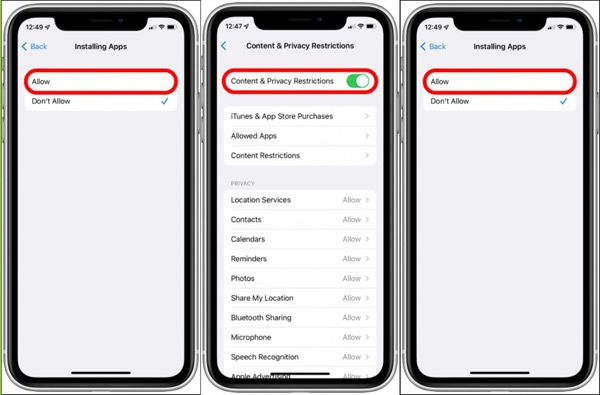
4. Обновите версию iOS
Убедитесь, что прошивка вашего iPhone обновлена. Apple известна своей долгосрочной поддержкой программного обеспечения, поэтому идите и установите последнее обновление. Скорее всего, версия прошивки вашего устройства устарела, что, в принципе, может привести к проблемам, из-за которых вы не сможете загрузить Snapchat на свой iPhone.
Чтобы вручную проверить наличие обновлений на вашем iPhone, выполните следующие действия:
Шаг 1Открыть Настройки и нажмите Общий.
Шаг 2Нажмите «Обновление ПО», чтобы проверить наличие обновлений.
Шаг 3Просмотрите и установите все доступные обновления.
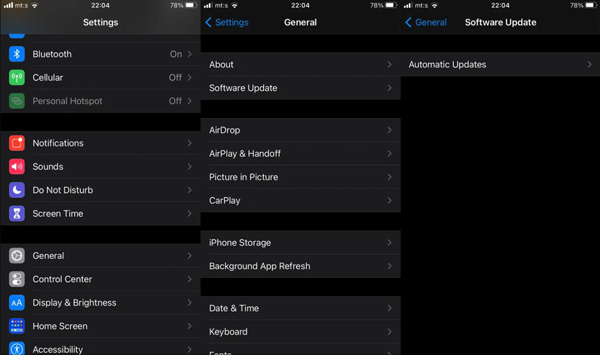
Дальнейшее чтение
Часто задаваемые вопросы о невозможности загрузить Snapchat на iPhone
-
Почему с меня взимают плату за загрузку бесплатного программного обеспечения Snapchat на мой iPhone?
Вы не сможете использовать сервисы App Store и iTunes Store, включая загрузку бесплатных приложений, если ваш способ оплаты не проверен. Если ваш способ оплаты не может быть проверен, вам будет предложено исправить его и попытаться проверить его снова. Проверка будет включать в себя временную блокировку авторизации. Эта блокировка не является платой за какое-либо приложение и должна быть отменена, как только способ оплаты будет проверен.
-
Какая версия iOS требуется для Snapchat?
Минимальное требование к версии iOS — iOS 12.0. Поэтому, если ваша версия iOS ниже этой, вы можете столкнуться с проблемой, что вы не сможете открыть Snapchat или даже не сможете загрузить Snapchat на свой iPhone. И не забудьте сделать резервную копию своих данных на случай, если вы будете застрял на проверке обновления.
-
Может ли Snapchat заблокировать мой Apple ID?
Если вы никогда не обязаны сообщать им свой Apple ID, они не знают его изначально, и, таким образом, не могут использовать его, чтобы забанить вас. Если они могут связать любую другую требуемую информацию о вас с платформой), они могут забанить вас на основе обнаруженного устройства, размещающего сообщения в их сервисе, или могут сделать так, что вы не сможете загрузить Snapchat на свой iPhone.
Заключение
Как вы видите, существует множество причин, по которым вы не можете загрузить Snapchat на свой iPhone. Если вы можете найти точную причину этой проблемы, вы можете использовать правильные решения без стороннего программного обеспечения. Но если вы не знаете и не можете быть уверены, что не нанесете никакого вреда своему iPhone, вы должны позволить 4Easysoft восстановление данных iPhone справитесь с этим. Таким образом, вы не будете беспокоиться о какой-либо потере данных или других проблемах.
100% Безопасный
100% Безопасный


 Решения для iPhone, зависшего при попытке восстановления данных iPhone
Решения для iPhone, зависшего при попытке восстановления данных iPhone